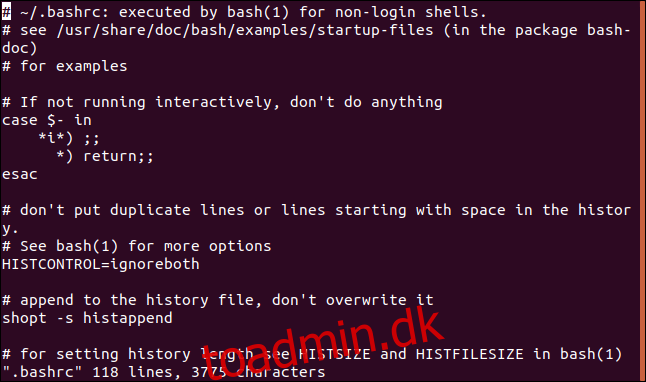vi-editoren er forvirrende, hvis du ikke er vant til den. Det kræver et hemmeligt håndtryk at undslippe denne applikation, hvis du er stødt ind i den. Her er, hvordan du afslutter vi eller vim på Linux, macOS eller ethvert andet Unix-lignende system.
Indholdsfortegnelse
Det hurtige svar
Hvis du er i vi eller vim og har brug for at komme ud – med eller uden at gemme dine ændringer – gør du sådan her:
Tryk først på Esc-tasten et par gange. Dette vil sikre, at vi er ude af Indsæt-tilstand og i kommandotilstand.
For det andet, skriv :q! og tryk på Enter. Dette fortæller vi at afslutte uden at gemme nogen ændringer. (Hvis du vil gemme dine ændringer, skal du skrive :wq i stedet for.)
Hvis du vil lære Linux-kommandolinjen, skal du vide meget mere end det. Læs videre, og vi viser dig, hvordan vi fungerer, og hvorfor instruktionerne til at stoppe er så usædvanlige. vi er et vigtigt, kraftfuldt værktøj, og indlæringskurven er det værd.
vi, Den allestedsnærværende redaktør
Fordi vi er overalt, er chancerne for, at du kommer til at løbe op imod det. Du kan endda finde dig selv inde i vi ved et uheld. Måske beder nogen dig om at se på deres Linux-computer for dem. Du udsteder en kommando som crontab -e , og vi dukker op. Overraskelse, nogen har konfigureret standardeditoren for crontab til at være vi.
Måske administrerer du et system, hvor vi er den eneste editor, eller den eneste, der vil fungere gennem en ekstern SSH-session, og du skal redigere en brugers .bashrc-fil.
Kommandoen til at starte vi og åbne en fil er ligetil. Skriv vi, et mellemrum og derefter filnavnet. Tryk på Enter. Det program, der startes, kan være vi eller det kan være vim , et ‘forbedret vi’. Det afhænger af din Linux-distribution – for eksempel bruger Ubuntu vim . Alle instruktionerne i denne artikel gælder ligeligt for vim.
vi .bashrc
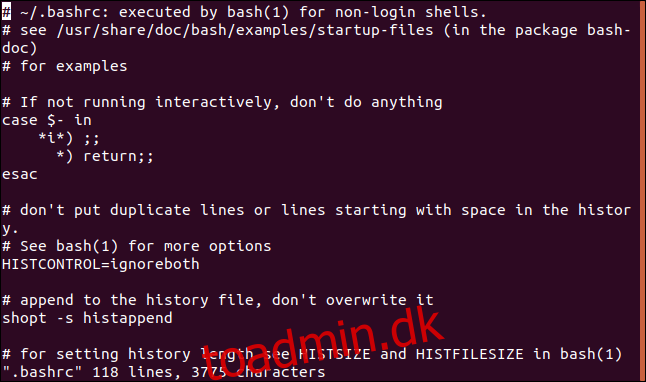
Den umiddelbart mærkbare forskel mellem vi og andre editorer er, at når vi starter, kan du ikke bare begynde at skrive tekst. Det er fordi vi er en modal editor. Redigering udføres i én tilstand, Indsæt-tilstand, og udsendelse af kommandoer udføres i kommandotilstand. vi starter i kommandotilstand.
Hvis du ikke er bekendt med begrebet Insert mode og Command mode, kan det være forvirrende. Rigtig mange af de kommandoer, du kan udstede i kommandotilstand, påvirker den fil, du skriver. Hvis du er i kommandotilstand, men du fejlagtigt prøver at skrive tekst i din fil, vil det ikke ende godt. Nogle af de tastetryk, du afgiver, vil blive genkendt som kommandoer. Disse kommandoer er tilbøjelige til at slette eller opdele linjer, flytte markøren rundt eller slette tekst.
Og uanset hvad du skriver, kan du ikke finde en måde at afslutte eller afslutte editoren på. I mellemtiden er din fil ved at blive temmelig ødelagt, og de tilsyneladende tilfældige bip driver dig til vanvid.
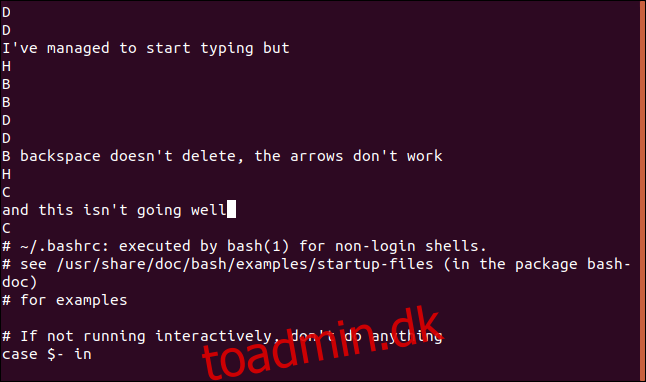
Kommandotilstand og Indsæt tilstand
Du skal skifte vi til den passende tilstand for det, du forsøger at opnå.
Kommandotilstand er standardtilstanden, når vi starter. Medmindre du ved bedre, begynder du at prøve at skrive. Hvis du tilfældigvis trykker på ‘i’-tasten eller en af de andre 10 taster, der aktiverer Indsæt-tilstand (a, A, c, C, I, o, O, R, s og S), vil du pludselig se hvad du skriver. Du er nu i Indsæt-tilstand.
Dette kan føles som fremskridt, indtil du trykker på en af piletasterne. Hvis du gør det, vises A, B, C eller D som det eneste bogstav på en ellers tom ny linje. Øverst i filen.
Det er okay, vi har din ryg. Dette er overraskende nemt, når du ved hvordan. Husk disse to tastetryk: Esc fører dig til kommandotilstand og “i” fører dig til indsættilstand.
Du skal være i kommandotilstand og indtaste den korrekte kommando for at forlade editoren.
Fra kommandotilstand til sikkerhed
For at gå ind i kommandotilstand skal du trykke på Esc-tasten. Der vil ikke ske noget synligt. Slå den et par gange mere. Hvis du hører et bip, når du trykker på Escape-tasten, er du i kommandotilstand. Bippet fortæller dig “Stop med at trykke på Esc, du er allerede i kommandotilstand.” Hvis du hører et bip, når du trykker på Esc, er vi gode.
Skriv et kolon, bogstavet “q” og et udråbstegn uden mellemrum. Disse tre tegn skal vises yderst til venstre på den nederste linje i terminalen. Hvis de ikke gør det, skal du trykke på Esc, indtil du hører et bip, og prøve igen. Tryk på Enter-tasten, når du kan se dem:
:q!
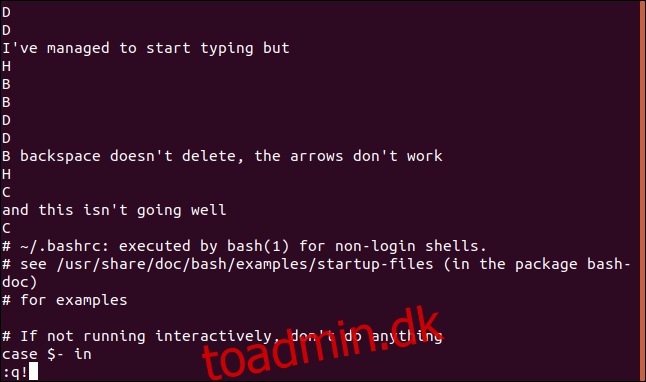
I denne kommando er q en forkortelse for quit. Udråbstegn tilføjer vægt, så det er som om du råber “Afslut!” ved vi. Det kan få dig til at føle dig lidt bedre.
Udråbstegn instruerer også vi til ikke at gemme nogen af de ændringer, du måtte have foretaget i filen. Hvis du har tullet rundt i vi og ikke ved, hvad du laver, vil du sandsynligvis ikke redde den kaos, du har forårsaget.
Når du er tilbage på kommandolinjen, vil du måske dobbelttjekke for at sikre, at filen ikke er blevet ændret. Du kan gøre dette med følgende kommando:
cat .bashrc | less
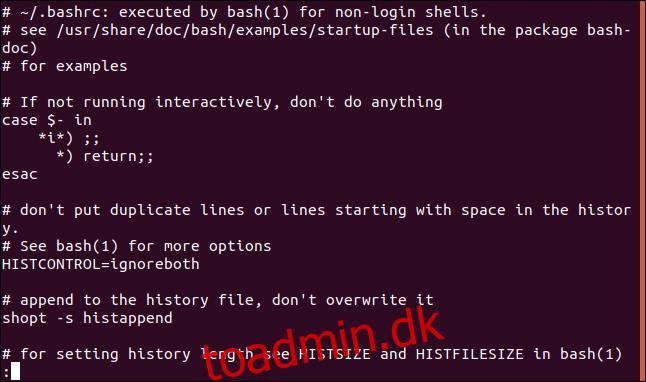
Når du afslutter vi, hvis du ser en besked, der siger “ingen skrivning siden sidste ændring”, betyder det, at du gik glip af udråbstegn fra kommandoen. For at forhindre, at du stopper og mister ændringer, du måtte ønske at beholde, giver vi dig chancen for at gemme dem. Bare genudsted :q! kommando med udråbstegn på plads for at forlade vi og opgive eventuelle ændringer.

Gem dine ændringer, hvis du er sikker
Hvis du er tilfreds med de ændringer, du har foretaget i din fil, kan du afslutte og gemme ændringerne ved at bruge kommandoen :wq (skriv og afslut). Sørg for, at du er helt tilfreds med, at du vil have dine skærmredigeringer skrevet til filen, før du fortsætter.
Indtast et kolon, bogstavet w (skriv) og bogstavet q (afslut). Tryk på Enter-tasten, når du kan se dem nederst til venstre i terminalen:
:wq
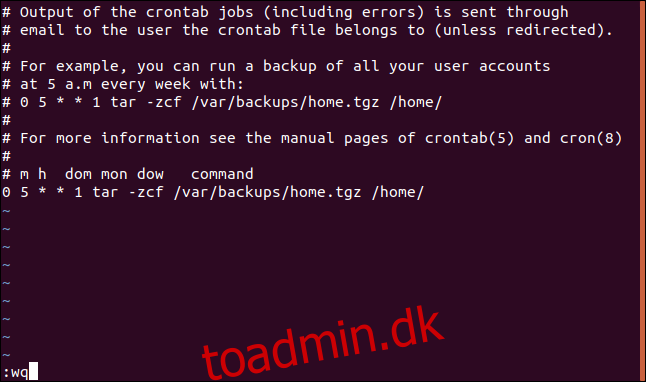
Læringskurven er det værd
At bruge vi er lidt som at bruge et klaver. Man kan ikke bare sætte sig ned og bruge det; du er nødt til at øve dig. At sidde koldt til det og prøve at lære i farten, når presset er på dig for at få redigeret noget, er ikke måden at gøre det på. Det giver lige så meget mening som at sætte sig til et klaver for første gang, ligesom gardinet går op for din åbningskoncert.
Meget af styrken ved vi kommer fra dets mange tastetrykkombinationer, der hver udfører en fælles redigeringsopgave. Det er fantastisk, men du kan ikke drage nytte af dem, før du har lært dem udenad, øvet dem, og de er en del af din muskelhukommelse.
Indtil da, hvis du befinder dig i vi og kigger på en vigtig fil, bare :q! og gå ud med ynde. Din vigtige fil vil takke dig.